PS怎样制作透明玻璃效果
2017-04-08
相关话题
经常用电脑的同学就能看到那种透明玻璃的效果,这种效果使用PS可以很轻松制作。那么大家知道PS怎样制作透明玻璃效果吗?下面是小编整理的PS怎样制作透明玻璃效果的方法,希望能帮到大家!
PS制作透明玻璃效果的方法

图层面板:
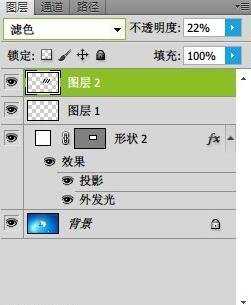
1、首先用圆角矩形工具新建一个圆角矩形,半径看自己喜好而定,我的是10。
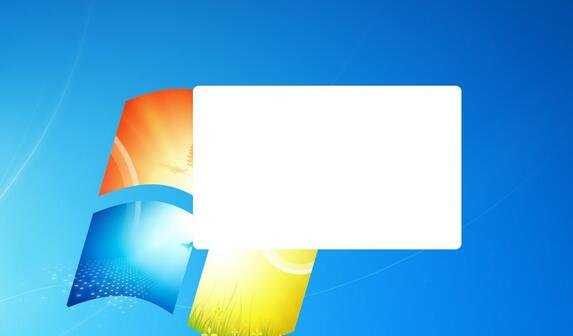
2、为矩形添加投影外发光以及调节透明度,参数根据矩形大小而定,附上我自己的参数,图层透明度调节为16%,这样玻璃效果初步可见了。
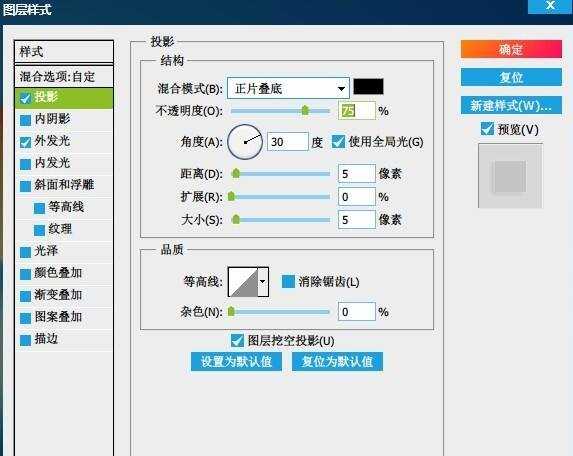
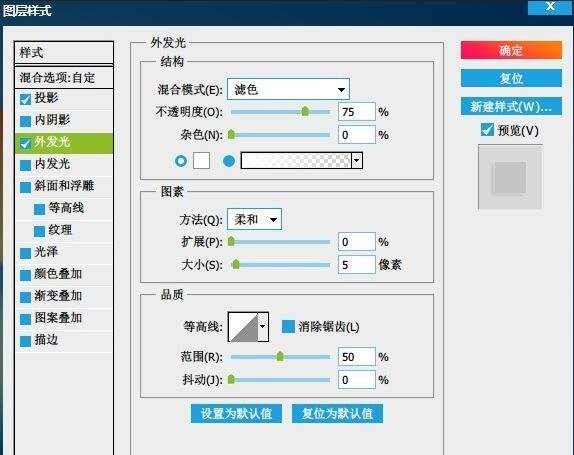

3、这一步为玻璃制作边缘高亮,ctrl点击圆角矩形层,然后选择-修改-扩展,给它扩展一个半径。之后新建一个图层为选区描边,选择白色,1px,居中。这样,你可以看到玻璃效果出现了。

4、为玻璃添加纹理效果,选择渐变工具,渐变设置如图。ctrl点击圆角矩形层获得矩形选区,新建一个图层,然后用鼠标拉出渐变,设置图层混合模式为滤色或者正常(你喜欢了,呵呵),调节一下不透明度。
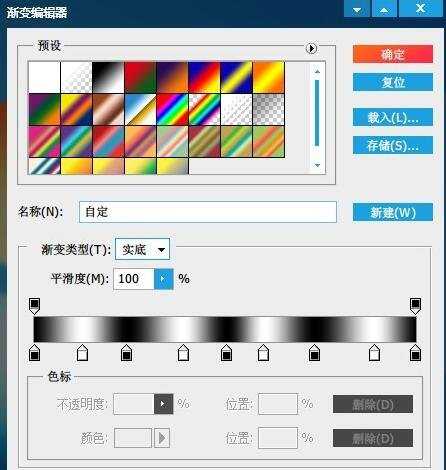
5、载入圆角矩形选区(还是ctrl点击图层),回到背景层,执行高斯模糊,为背景添加毛玻璃效果。
透明玻璃制作完成!下图为最终效果:
